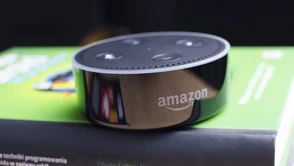Dla ścisłości - formatuje się nie komputer, ale dysk lub jego partycje. Sformatowanie dysku pozwala nam nie tylko na pozbycie się z niego informacji, ale również na przygotowanie go do ponownego zapisu danych. Trzeba jednak wiedzieć o zasadniczo kilku metodach oraz pewnych założeniach związanych z samą operacją.

Formatowanie partycji / dysku jest procesem, w którym tworzy się nowy system plików lub kasuje się ich znaczniki (w ramach formatowania szybkiego kasowane są ich znaczniki, ale te w dalszym ciągu są obecne na dysku, dlatego możliwe jest ich odtworzenie). Trwałe usunięcie poprzednich danych na wcześniej wykorzystywanych dysku lub partycji możliwe jest jedynie przez ich nadpisanie nowymi (na co często pozwalają wyspecjalizowane programy do zarządzania dyskami).
Kiedy wykonuje się formatowanie? Zawsze wtedy, gdy potrzebujemy przygotować dysk do pracy z danymi - m. in. w trakcie instalacji nowego systemu operacyjnego (wtedy również ustalany jest odpowiedni dla danego oprogramowania system plików, np. NTFS dla Windows). Ponadto, możliwe jest zmienienie rozmiaru jednostki alokacji oraz faktyczny rozmiar nośnika (poruszając się jednak w deklarowanych przez producenta wartościach).
Formatowanie komputera - szybkie i pełne (różnice)
Formatowanie szybkie, jak wykazaliśmy wyżej polega na usunięciu jedynie znaczników plików (w ogromnym uproszczeniu - tzw. spisu treści plików), przez co dla systemu operacyjnego, czy innego programu zdolnego odczytywać zawartość dysku są one "niewidoczne", choć fizycznie dalej znajdują się na dysku. To zaś warunkuje stosunkowo proste ich odzyskanie za pomocą specjalistycznych programów. Dopiero ich nadpisanie (w przypadku starszych dysków dopiero wielokrotne nadpisanie) nastręcza większe trudności w trakcie ich przywracania.
Pełne formatowanie oznacza trwałe usuwanie zawartości dysku "kawałek po kawałku". Specjalne programy nadpisują dysk twardy losowymi danymi po to, aby ewentualne odzyskanie poprzednich plików było znacząco utrudnione. Nie oznacza to jednak, że przywrócenie ich jest absolutnie niemożliwe. Bardzo często jednak się okazuje, że wiele danych po pełnym formatowaniu przepada - głównie dlatego, że nawet po operacji odzyskiwania są znacząco uszkodzone.
Bodaj najpewniejszą metodą pozbycia się danych z dysku jest jego... fizyczne zniszczenie. W przypadku dysków talerzowych najpewniejszy jest magnes neodymowy, który "rozmagnesowuje" nośnik i nie tylko powoduje utratę danych, ale również uszkodzenie całego komponentu. W przypadku dysków półprzewodnikowych, fizyczne uszkodzenie krzemowych elementów zdaje egzamin.
Czy formatowanie komputera = zerowanie dysku twardego?
Formatowanie dysku jak wspomnieliśmy nie zapewnia nas o tym, że dane nigdy nie zostaną odzyskane. Dosyć skuteczną metodą jest "zerowanie", w trakcie którego nadpisuje się sektory zerami. Taka operacja nie tylko powoduje, że informacje są usuwane niemal bezpowrotnie, ale również umożliwia nam pozbycie się tzw. logicznych bad sectorów. Warto pamiętać o tym, że fizyczne uszkodzenia dysku, które objawiają się w fizycznych bad sectorach nie są możliwe do naprawienia drogą zerowania dysku. Po tej operacji, dysk należy sformatować do odpowiedniego systemu plików. Tego typu funkcja jest dostępna głównie w specjalistycznych programach, dedykowanych wspomnianej operacji (np. Kill Disk).
Jak sformatować dysk w systemie Windows?
System Windows w ramach graficznego interfejsu użytkownika oferuje podstawowe narzędzie do zarządzania dyskami - obecna jest również możliwość formatowania partycji, zmieniania ich rozmiaru oraz usuwania. Wystarczy, że wywołacie okno "Uruchom" (Windows + R) i wpiszecie: "diskmgmt.msc"
Jest to bardzo proste narzędzie, w ramach którego możecie szybko dostosować nowo dołączony do systemu dysk twardy do pracy z danymi. Wystarczy, że wybierzecie żądany dysk / partycję i możecie przeprowadzać na niej określone operacje. Z oczywistych powodów niemożliwe jest z poziomu GUI systemu Windows formatowanie partycji systemowej, z której prowadzony jest rozruch. Wszystkie inne natomiast można dowolnie formatować, zmieniać oraz usuwać. Jeżeli korzystamy ze S.M.A.R.T, menedżer dysków ponadto powiadomi nas o możliwym uszkodzeniu (jeżeli wszystko jest w porządku, partycja / dysk otrzyma atrybut "zdrowy").
Formatowanie w trakcie instalacji systemu
Systemy Windows, w tym Windows 10 pozwalają na automatyczne sformatowanie dysku tak, aby zapewnić odpowiednie działanie nowo zainstalowanego oprogramowania. Ten proces jest właściwie bezobsługowy - wystarczy jedynie wskazać partycję / dysk, na którym chcemy zainstalować system operacyjny i cała procedura odbywa się właściwie... sama. Nie daje nam to pełnej gwarancji niemożności odzyskania danych z tak sformatowanego dysku, ale jest to najwygodniejsza obecnie metoda.
Formatowanie komputera - najlepsze programy
Jeżeli przymierzasz się do nadchodzącej wielkimi krokami aktualizacji Spring Creators Update, możesz zrobić tak samo jak ja. Pełna reinstalacja Windows z formatowaniem dysku (a może nawet jego zerowaniem z intencją pozbycia się logicznych bad sectorów) może pomóc Ci bezboleśnie zainstalować nowszą wersję oprogramowania Microsoftu. Nierzadko zdarza się, że Windows 10 po zainstalowaniu aktualizacji wpada w pętlę restartów, przez co należy go w jakiś sposób odratować. Całkowite przeinstalowanie systemu w większości przypadków ochrania użytkownika przez nieprzewidzianymi awariami wynikającymi np. z błędów w trakcie nadpisywania dotychczasowych plików.
Do tego celu będziesz potrzebować obrazu instalatora systemu Windows na zewnętrznym nośniku. Doskonałym narzędziem do skonstruowania takiego komponentu jest Media Creation Tool, który jest dostępny tutaj. Jak obsługiwać to narzędzie, opisywaliśmy dla Was w podlinkowanym poradniku.
Darmowe programy do zarządzania dyskami
Istnieje sporo alternatyw dla systemowego narzędzia do zarządzania dyskami w systemie Windows. Jeżeli dobrze znacie się z różnymi dystrybucjami Linuksa, to zapewne znacie gparted, który pozwala na dokładnie to samo i odrobinę więcej. Za pośrednictwem tego narzędzia przystosujecie dysk / partycję do pracy nie tylko w systemie Windows, ale również dla Linuksów.
Gparted to narzędzie wbudowane w większość dystrybucji Linuksa, obecny jest również na wielu LiveCD / LiveUSB. W Hiren Boot, zawarto natomiast Parted Magic który mnie osobiście wiele razy uratował skórę, gdy udało mi się zepsuć system Windows, który w żaden sposób nie chciał wrócić do stanu sprzed awarii.
Formatowanie niskopoziomowe - tutaj polecamy HDD LLF Low Level Format Tool
Jeżeli KillDisk Wam nie odpowiada, zawsze możecie wypróbować narzędzie od HDDGURU. Low Level Format Tool pozwala na sformatowanie dowolnego dysku (S-ATA (SATA), IDE (E-IDE), SCSI, SAS, USB, FIREWIRE), pracuje z dużymi dyskami (LBA-48), nie ma dla niego znaczenia to, kto wyprodukował dany nośnik i co więcej - istnieje wsparcie dla nośników flash. Ponadto, za pomocą tego narzędzia dacie radę wyczyścić (permanentnie) dyski oraz zawartość MBR. Korzystając z tego narzędzia macie niemal absolutną pewność, że nikt nie dobierze się do Waszych danych, a i jeżeli występowały na nośniku tzw. logiczne bad sectory, to zostaną one naprawione.
Program często jest nazywany "przywracaczem dysku do stanu fabrycznego", tak, jakby dopiero wyjechał z kompleksu, w którym został stworzony. Dla użytku domowego program jest całkowicie bezpłatny max 50 MB transferu w trakcie operacji, 180 GB / godzinę). Jeżeli chcecie z niego korzystać w firmach, przy okazji pełnej prędkości danego interfejsu - musicie zapłacić odpowiednio: 3,30$ dla użytku domowego oraz 27$ w przedsiębiorstwach (za jeden komputer).
Formatowanie komputera: czy trwale usuwa dane?
Pełne formatowanie z zerowaniem dysku lub nadpisaniem go może stanowić dla nas gwarancję braku możliwości odzyskania danych. Jednak sam "szybki format" wcale nas o tym nie zapewnia, gdyż jak wykazaliśmy, powoduje tylko usunięcie "spisu treści" plików na dysku. Na szczęście, istnieją narzędzia, za pomocą których możemy to zrobić w bardzo prosty sposób.
Formatowanie to zwyczajnie proces zmiany / aktualizacji systemu plików oraz rozmiaru jednostki alokacji, który przygotowuje partycję / dysk do pracy z systemem operacyjnym. Nie jest to operacja szczególnie trudna i co więcej, jest absolutnie bezpieczna. Pamiętajcie tylko o tym, by zrobić kopię zapasowych plików!
Sprawdź też: Jak sformatować pendrive
Hej, jesteśmy na Google News - Obserwuj to, co ważne w techu